본문
- 앱 소개
-
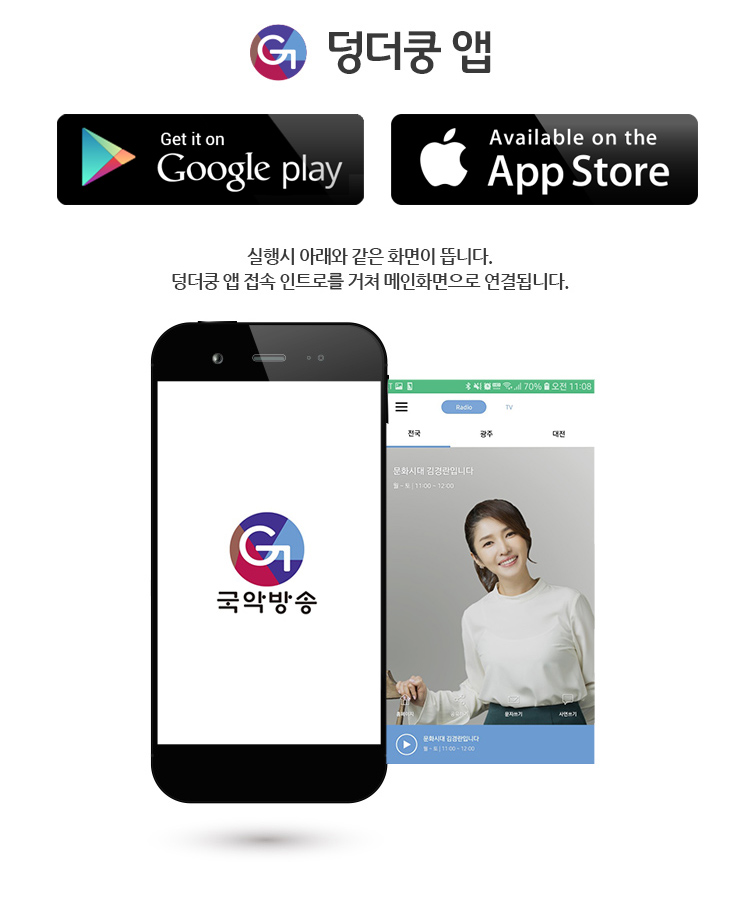
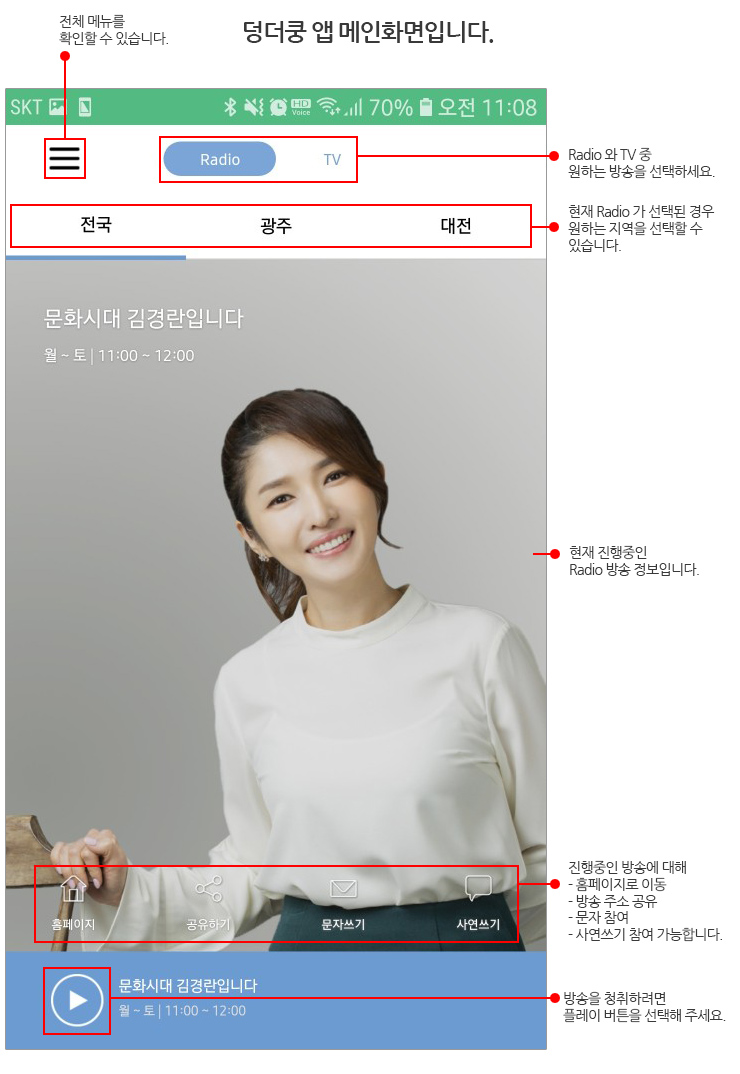
- 덩더쿵 플레이어가 실행된 화면입니다.
- 상단 좌측버튼 선택시 전체 메뉴가 보여집니다.
- 우측 상단의 [로그인]버튼을 클릭하여 로그인을 합니다.
- 프로그램 종료버튼
- [전국방송/광주방송] 탭을 선택하여 라디오 청취를 할 수 있습니다.
- 현재 나오고 있는 방송 정보를 보여줍니다.
- 라디오 사연쓰기 창이 노출됩니다.
- 국악방송 홈페이지를 노출시킵니다.
- 하단의 [FM라디오], [보이는라디오], [편성표&다시듣기],[TV보기] 버튼을 클릭하여 각 메뉴로 이동이 가능합니다.
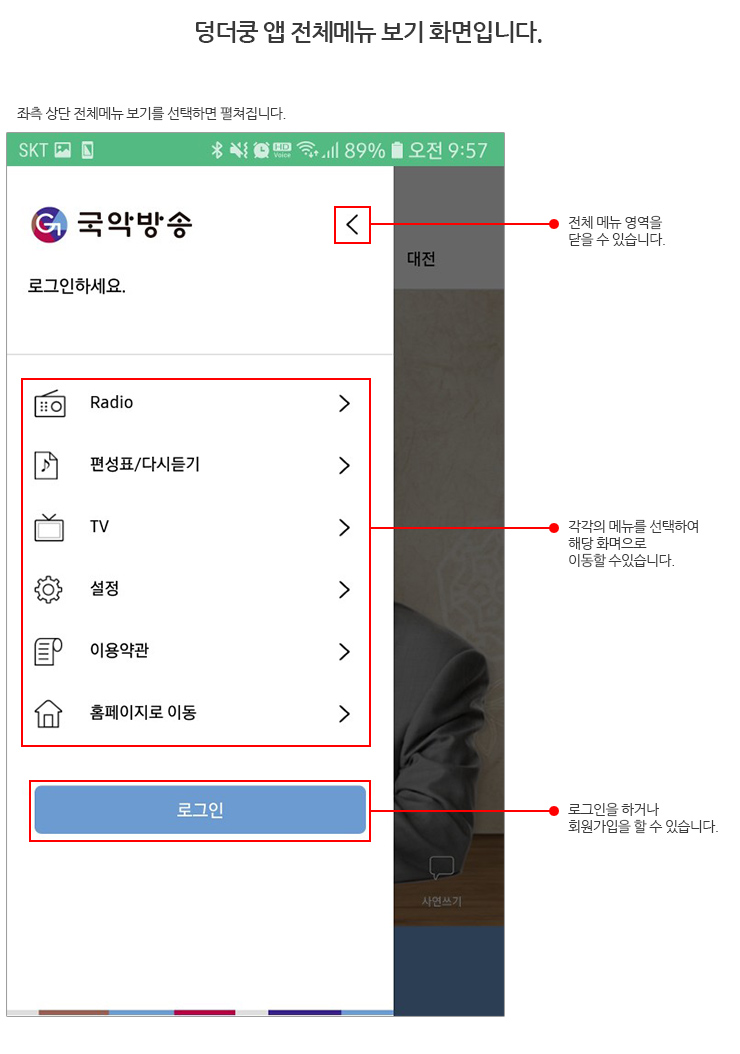
- 상단 좌측버튼 선택시 아래와 같이 전체 메뉴가 보여집니다.
- 전체메뉴 닫기 버튼 입니다.
- [FM라디오], [사연쓰기], [편성표&다시듣기], [보이는라디오], [TV보기] 버튼을 클릭하여 각메뉴로 이동이 가능합니다.
- 로그인 화면이 노출 됩니다.
- 국악방송 홈페이지를 노출시킵니다.
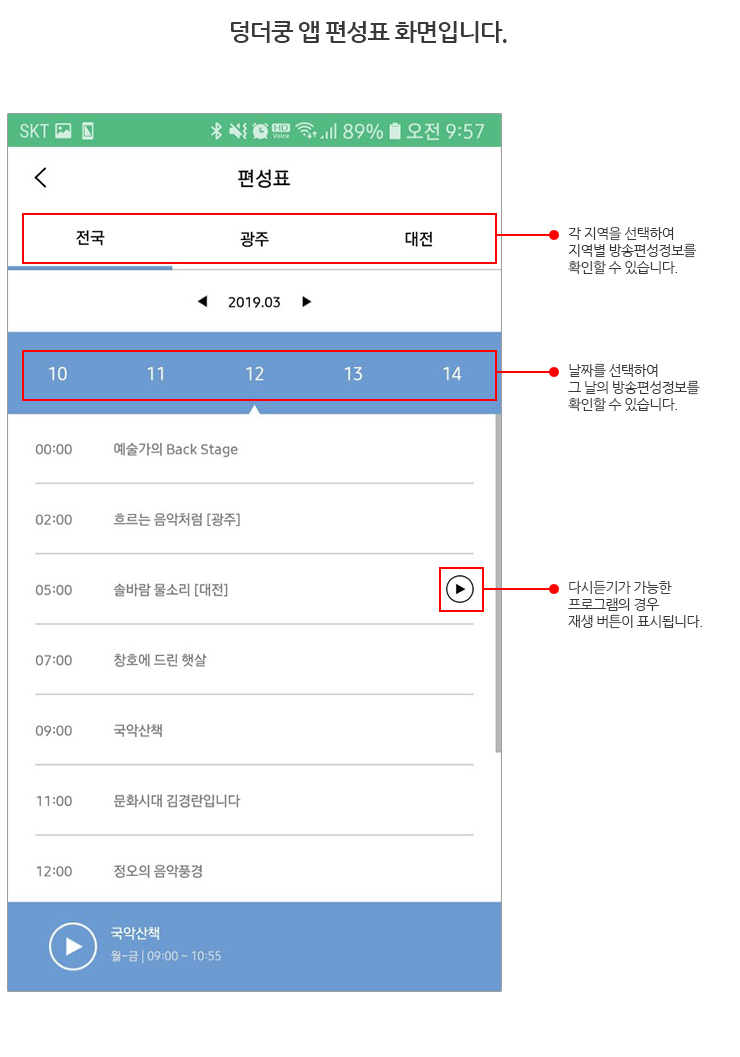
- 덩더쿵 플레이어의 상세기능을 이용하기 위하여 로그인을 진행합니다. 로그인시 아이디 저장 및 자동 로그인을 하시면 재 실행시 로그인 상태로 실행이 됩니다. 이 기능은 공용 PC에서는 사용을 권장하지 않습니다.
- [전국/광주] 지역을 선택 할수 있습니다.
- 체크하여 재 실행시 계속 로그인 상태로 실행 할 수 있습니다.
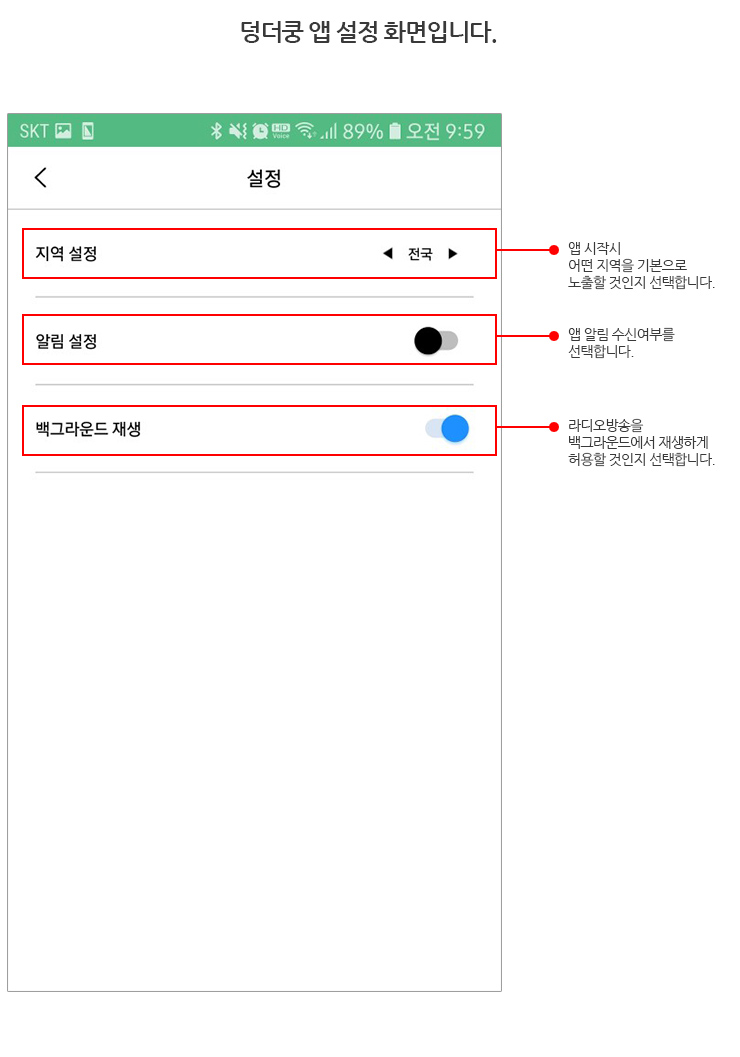
- [사연쓰기]버튼을 선택시 청취자 사연쓰기 창이 노출 됩니다. 단, 로그인 된 상태에서만 사연쓰기 기능 사용이 가능 합니다.
- 사연을 입력하는 곳입니다.
- 최근 등록된 사연을 최상위로 노출 시킵니다.
- 등록된 사연의 이전/다음글을 조회 할 수 있습니다.
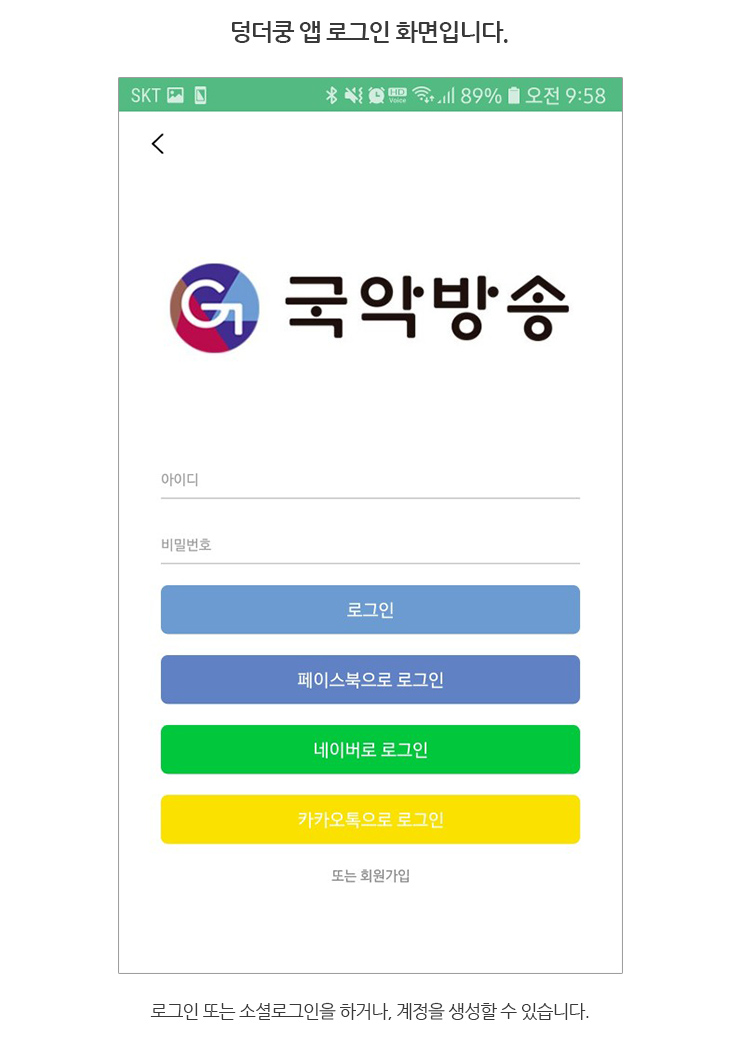
- [사연쓰기]버튼을 선택시 청취자 사연쓰기 창이 노출 됩니다. 단, 로그인 된 상태에서만 사연쓰기 기능 사용이 가능 합니다.
- 볼륨을 조절 할 수 있는 기능을 가지는 컨트롤입니다.
- 화면 확대/축소를 하는 버튼 입니다.
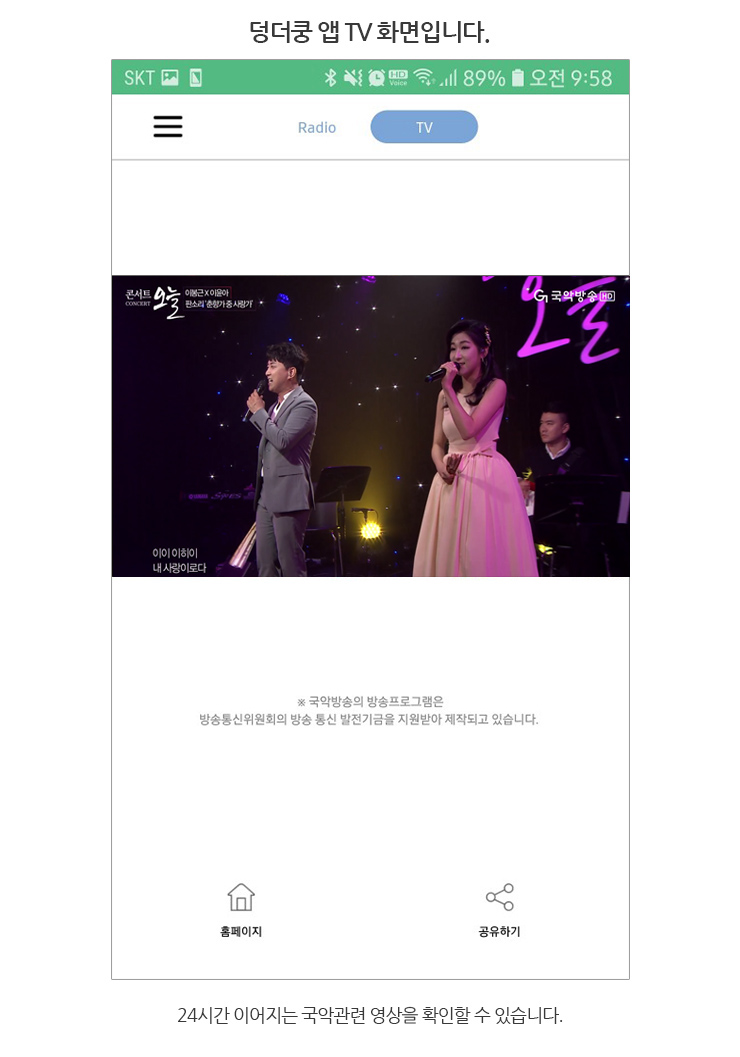
- [편성표&다시듣기]를 선택하면 날짜별 방송편성표를 확인 할 수 있습니다.
- 날짜를 선택하여 해당일의 편성표 조회를 할 수 있습니다.
- 지난방송의 경우 스피커 아이콘을 선택하여 재청취가 가능합니다. 단, 로그인된 상태에서만 가능합니다.
- 현재 진행중인 방송임을 나타내며 선택시 FM라디오 화면으로 이동 됩니다.
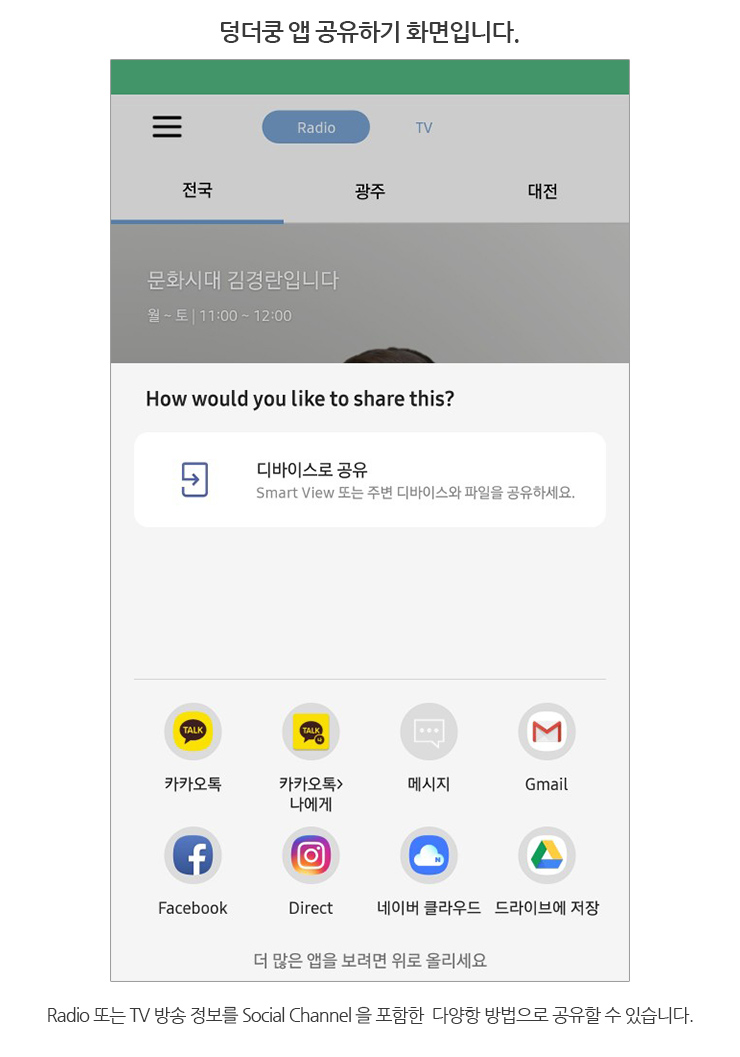
- [TV보기]를 선택하면 실시간 방송이 보여집니다.
- 다운로드/설치안내
-
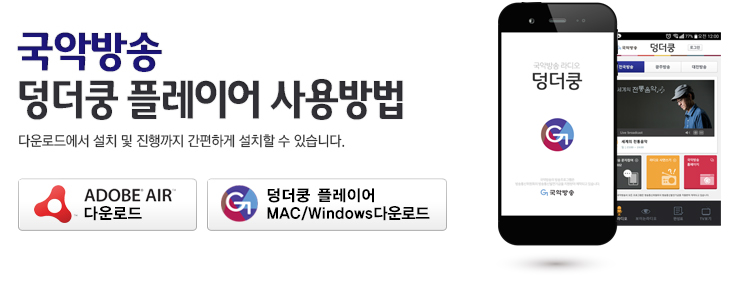

![01. [지금다운로드]버튼을 선택하여 진행합니다.](/gugak_web/img/common/player_new_img02_2.jpg)
![02. [실행]버튼을 선택하여 진행 합니다.](/gugak_web/img/common/player_new_img02_3.jpg)
![03. [동의함]버튼을 선택하여 진행합니다.](/gugak_web/img/common/player_new_img02_4.jpg)
![04. [완료]버튼을 선택하여 설치를 완료합니다. Adobe AIR 설치 완료 후 덩더쿵 플레이어 설치를 진행합니다.](/gugak_web/img/common/player_new_img02_5.jpg)

![01. [설치]버튼을 선택하여 진행합니다.](/gugak_web/img/common/player_new_img02_7.jpg)
![02. [계속]버튼을 선택하여 설치를 진행합니다.](/gugak_web/img/common/player_new_img02_8.jpg)
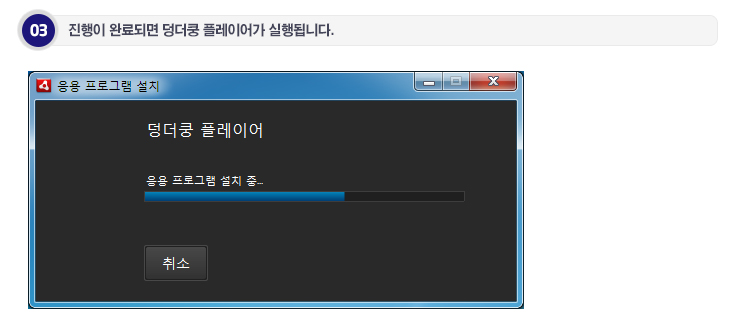
![04. 모든 설치가 완료되면 바탕화면에 [덩더쿵 플레이어] 아이콘이 생성됩니다. 아이콘을 클릭하여 덩더쿵 플레이어를 실행시키면 됩니다.](/gugak_web/img/common/player_new_img02_10.jpg)





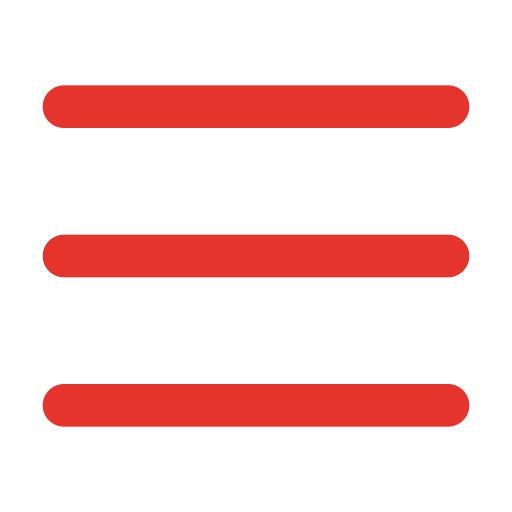





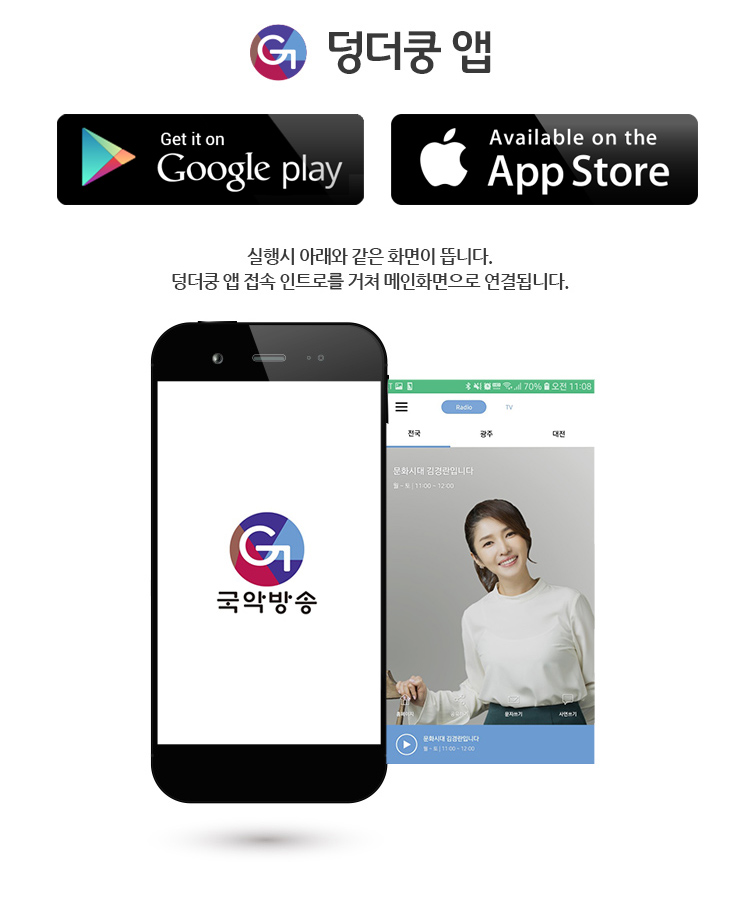
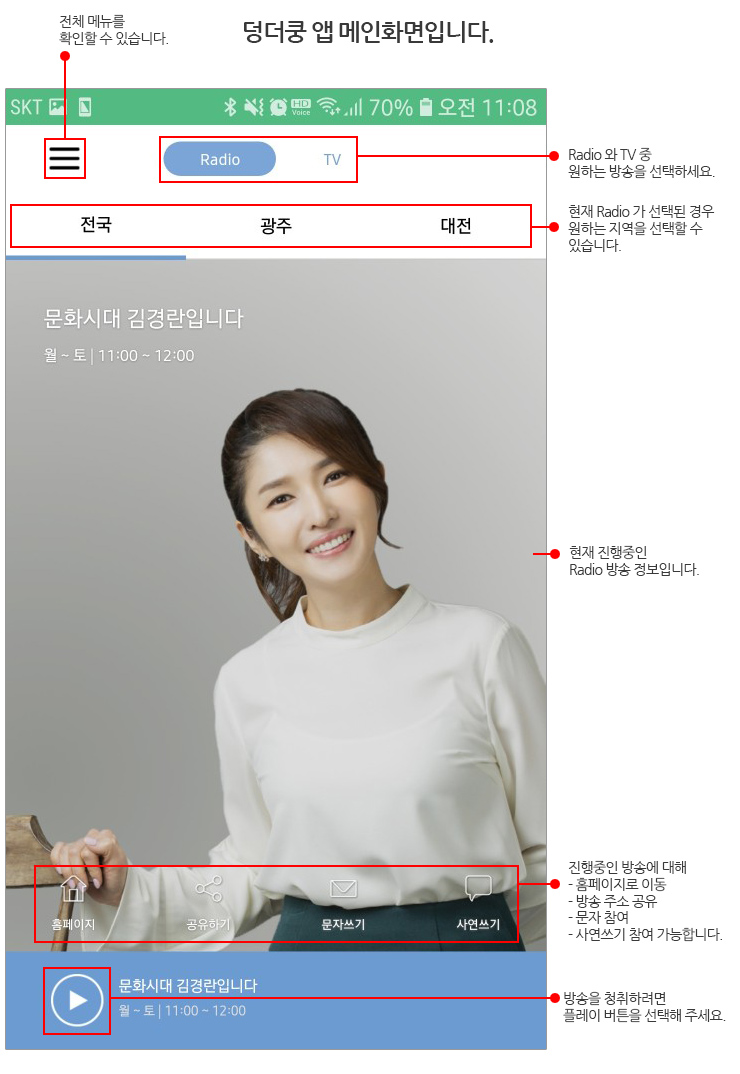
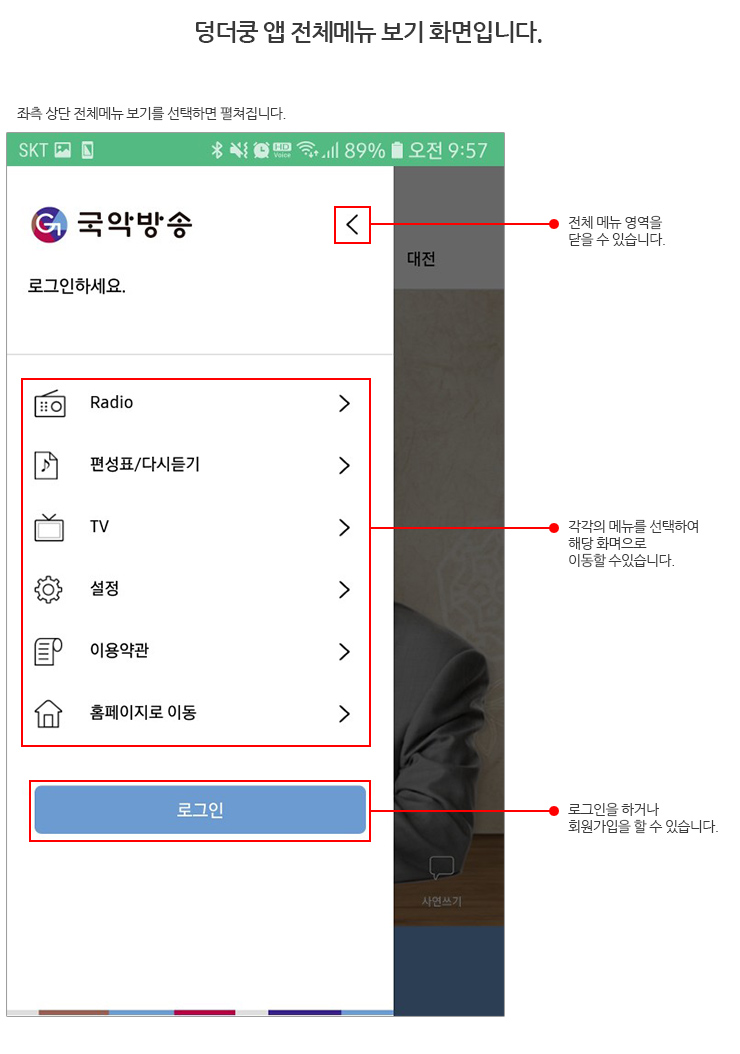
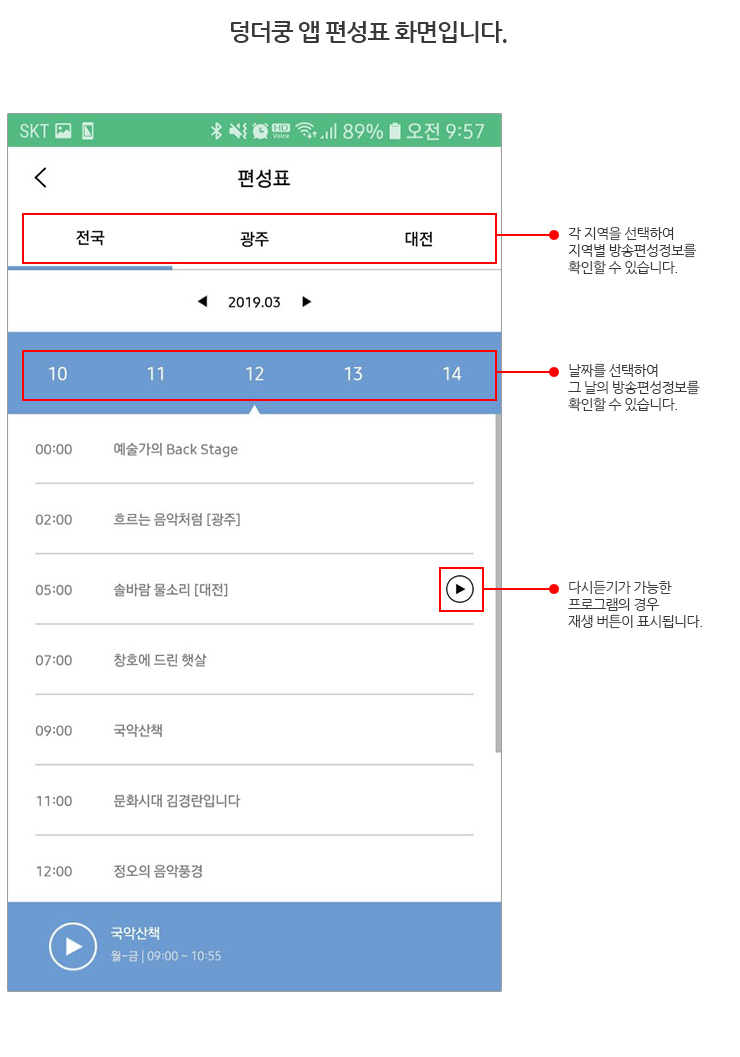
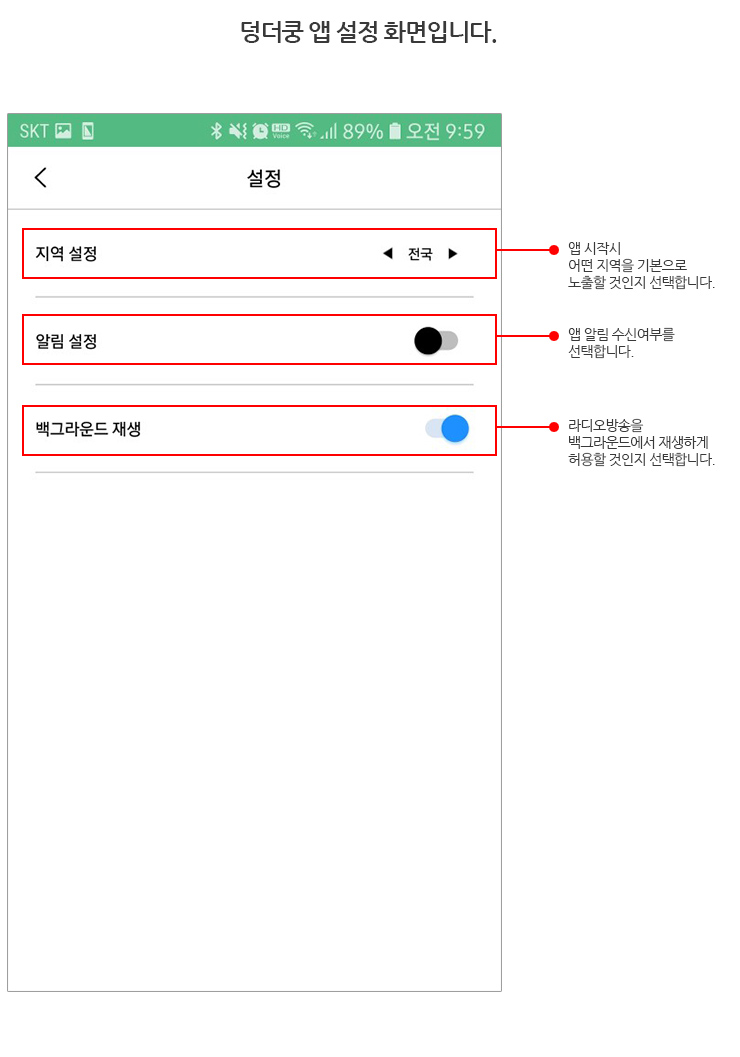
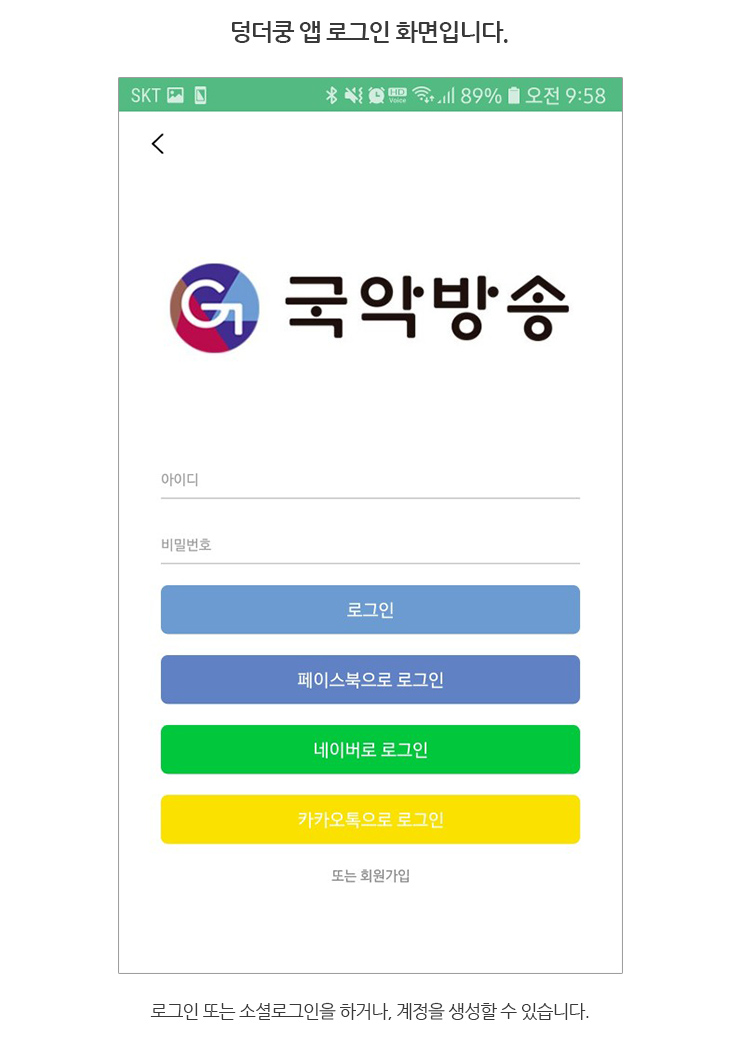
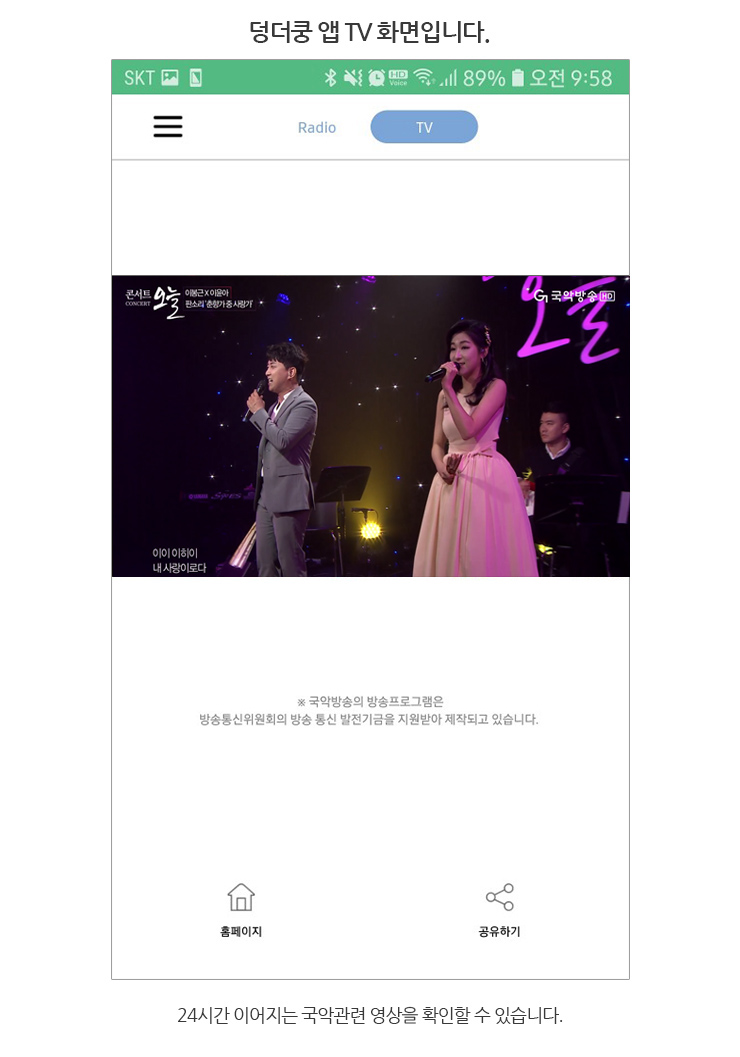
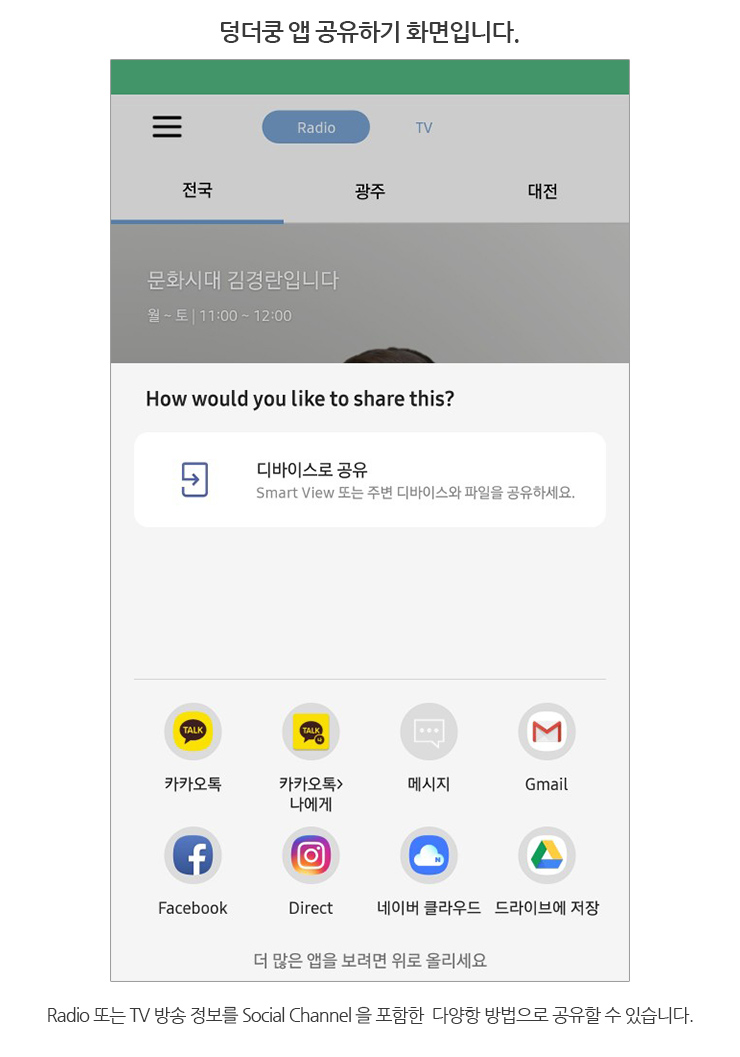
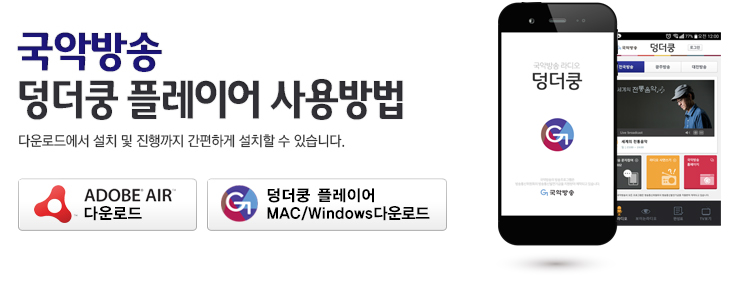

![01. [지금다운로드]버튼을 선택하여 진행합니다.](/gugak_web/img/common/player_new_img02_2.jpg)
![02. [실행]버튼을 선택하여 진행 합니다.](/gugak_web/img/common/player_new_img02_3.jpg)
![03. [동의함]버튼을 선택하여 진행합니다.](/gugak_web/img/common/player_new_img02_4.jpg)
![04. [완료]버튼을 선택하여 설치를 완료합니다. Adobe AIR 설치 완료 후 덩더쿵 플레이어 설치를 진행합니다.](/gugak_web/img/common/player_new_img02_5.jpg)

![01. [설치]버튼을 선택하여 진행합니다.](/gugak_web/img/common/player_new_img02_7.jpg)
![02. [계속]버튼을 선택하여 설치를 진행합니다.](/gugak_web/img/common/player_new_img02_8.jpg)
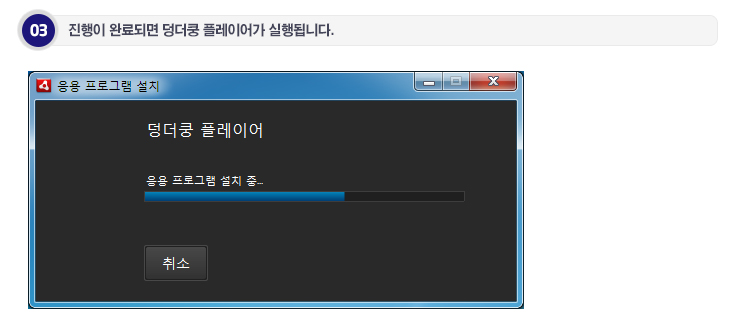
![04. 모든 설치가 완료되면 바탕화면에 [덩더쿵 플레이어] 아이콘이 생성됩니다. 아이콘을 클릭하여 덩더쿵 플레이어를 실행시키면 됩니다.](/gugak_web/img/common/player_new_img02_10.jpg)

